Maison >Tutoriel logiciel >Logiciel de bureau >Étapes pour définir la taille des graphiques SmartArt dans word2010
Étapes pour définir la taille des graphiques SmartArt dans word2010
- WBOYWBOYWBOYWBOYWBOYWBOYWBOYWBOYWBOYWBOYWBOYWBOYWBavant
- 2024-04-26 13:20:18867parcourir
Vous êtes troublé par l'impossibilité d'ajuster la taille des graphiques SmartArt ? Ne vous inquiétez pas! L'éditeur PHP Xigua a soigneusement préparé pour vous un guide d'utilisation détaillé, qui vous guidera étape par étape pour résoudre le problème de définition de la taille des graphiques SmartArt. De la sélection des graphiques au dimensionnement libre, nous vous fournirons des conseils complets. Lisez la suite pour maîtriser facilement les techniques de redimensionnement graphique SmartArt afin de rendre vos documents plus beaux et plus professionnels.
Cliquez pour sélectionner le graphique SmartArt et 6 poignées de contrôle apparaîtront en haut, en bas, à gauche, à droite et aux quatre coins de la bordure graphique. Pointez la souris sur ces poignées de contrôle et lorsque le pointeur de la souris se transforme en flèche à deux pointes, faites glisser la souris pour modifier la taille du graphique SmartArt. Si vous appuyez sur la touche Maj pendant le glisser, le rapport hauteur/largeur peut être verrouillé
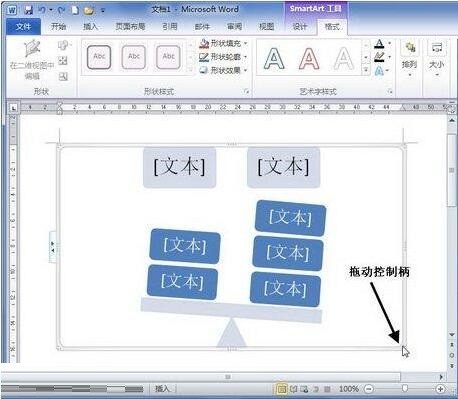
Si vous souhaitez définir la taille du graphique SmartArt avec plus de précision, vous pouvez le faire en spécifiant une valeur spécifique. Sélectionnez le graphique SmartArt et entrez respectivement la largeur et la hauteur dans le groupe [Taille] du ruban [Outils SmartArt/Format].
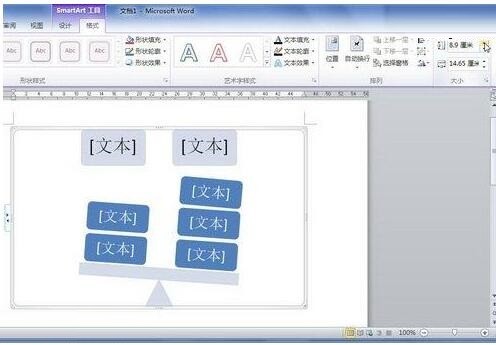
Sauf, vous pouvez également spécifier la hauteur et la largeur du graphique SmartArt dans la boîte de dialogue [Mise en page] Les opérations spécifiques sont les suivantes :
Sélectionnez le graphique SmartArt dans le document word2010, cliquez avec le bouton droit sur le graphique SmartArt. , et sélectionnez la commande [Autres options de mise en page],
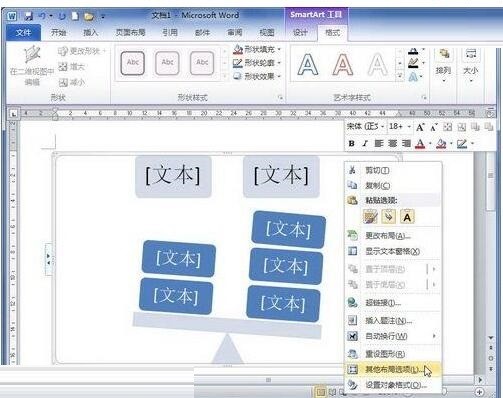
Ouvrez la boîte de dialogue [Mise en page], passez à l'onglet [Taille] et entrez les valeurs spécifiquesde [Hauteur] et [Largeur] respectivement. Si vous cochez la case [Verrouiller les proportions], vous pouvez conserver les proportions du graphique SmartArt inchangées. Après avoir terminé les réglages, cliquez sur le bouton [OK].
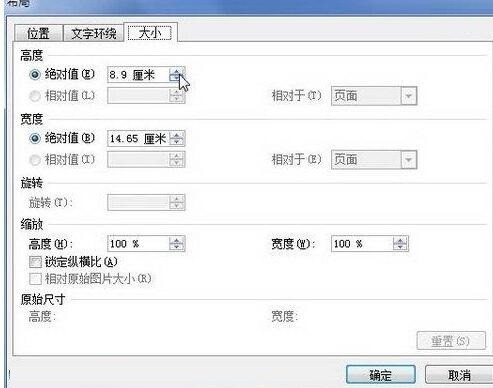
Ce qui précède est le contenu détaillé de. pour plus d'informations, suivez d'autres articles connexes sur le site Web de PHP en chinois!
Articles Liés
Voir plus- Explication détaillée sur la façon d'ouvrir et de lire les fichiers CSV
- Étapes et précautions pour l'ouverture et le traitement des fichiers au format CSV
- Méthodes et conseils pour ouvrir des fichiers CSV : Convient à une variété de logiciels
- Un guide rapide sur la manipulation des fichiers CSV
- Apprenez à ouvrir et à utiliser correctement les fichiers CSV

